Menggunakan layar beresolusi tinggi memang menjadi sebuah kelebihan, namun terkadang tanpa scalling yang tepat, setiap halaman website yang terbuka biasanya akan tampil dengan Zoom 100%, yang mana itu kadang terlalu kecil untuk sebagian mata pengguna.
Untuk mengatasi hal tersebut, salah satu solusi terbaik adalah dengan mengubah Windows Scaling pada system operasi yang digunakan, di Windows 10, kita bisa masuk ke Display Settings > Scale and layout, dan selanjutnya mengatur berapa persen scaling yang akan digunakan.
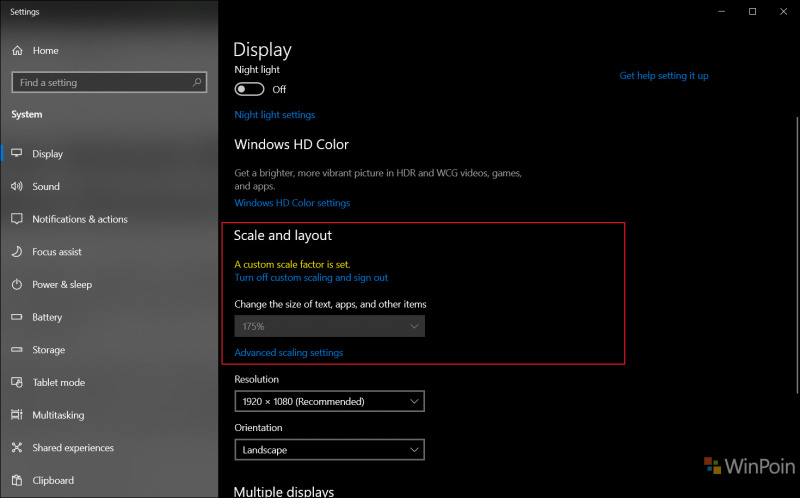
Namun, jika kamu ingin tetap menggunakan 100% Scaling pada Windows kamu, sebenarnya kamu juga bisa mengatur default zoom pada web browser yang kamu gunakan, agar dengan itu setiap website yang kamu buka akan menyesuaikan dengan ukuran zoom tersebut tanpa harus kamu manual menzoomnya.
Bagaimana caranya?, nah pada kesempatan kali ini WinPoin akan rangkum langkah singkat Atur Default Zoom di Opera GX dan tentunya kamu juga bisa ikuti dihampir semua Chromium browser, termasuk Google Chrome dan Microsoft Edge Chromium. Berikut adalah langkah langkahnya.
Langkah 1. Pertama silahkan kamu masuk ke Browser Settings.
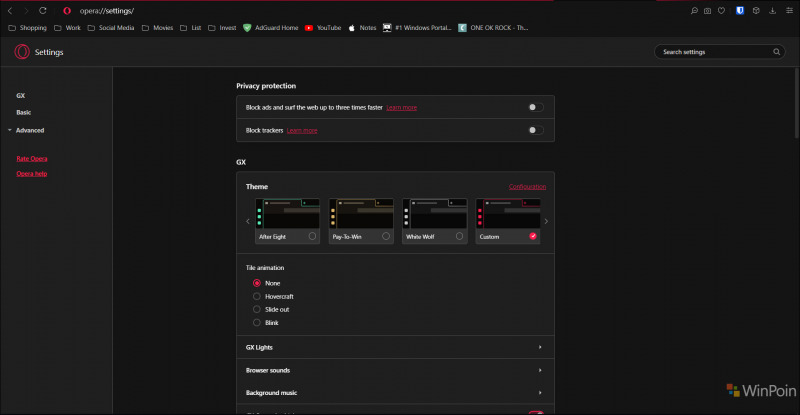
Langkah 2. Selanjutnya silahkan kamu cari opsi Appearance, dan silahkan kamu cari Page zoom. (Jika tidak ketemu, silahkan gunakan fitur Searchbar yang tersedia).
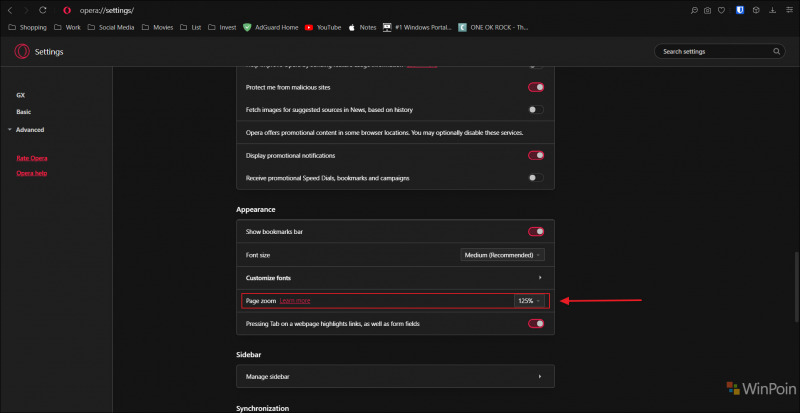
Nah tepat seperti pada gambar diatas, disini saya mengatur Default Zoomnya pada 125%, dimana itu adalah ukuran paling cocok untuk layar dan nyaman dimata saya, silahkan kamu sesuaikan dengan keinginan dan kebutuhan kamu.
Setelah default zoom kamu atur, selanjutnya setiap halaman yang kamu buka akan menyesuaikan tampilannya.
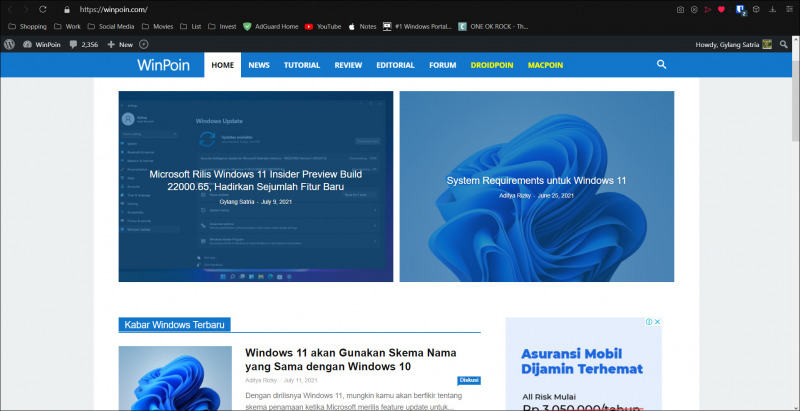
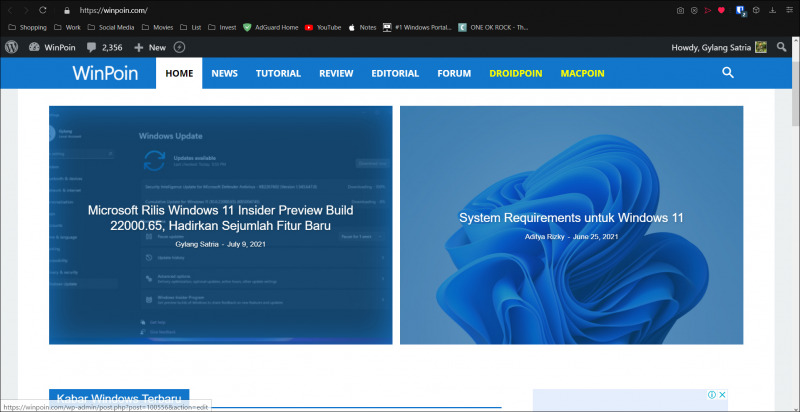
Nah silahkan dicoba guys, dan semoga artikel ini bermanfaat. Terima kasih.

